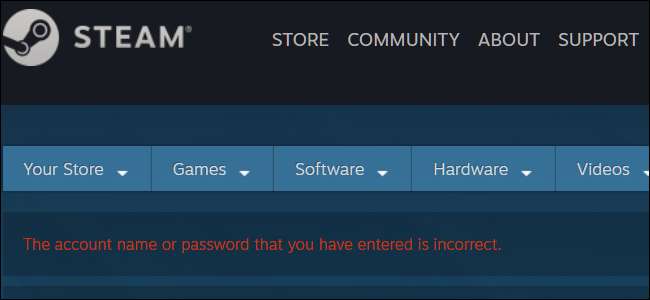
Usando un administrador de contraseñas Mantener todas sus contraseñas complejas y difíciles de recordar es una excelente manera de automatizar el proceso de inicio de sesión manteniendo sus contraseñas seguras. Pero si no usa uno, puede verse fácilmente bloqueado de su cuenta y de todos sus juegos de Steam favoritos.
Si bien realmente no puede recuperar la misma contraseña que estaba usando, puede volver a ingresar a su cuenta restableciendo su contraseña a algo nuevo. Así es como restablece la contraseña de su cuenta de Steam.
Restablecimiento de su contraseña
Si estás usando Steam para macOS o Windows, mira debajo de los campos de nombre de cuenta y contraseña y haz clic en el botón "No puedo iniciar sesión".

Si está utilizando el sitio web de Steam, diríjase a la tienda Steam y haga clic en el enlace "Iniciar sesión", ubicado en la parte superior de la página.

En la página de inicio de sesión, haga clic en el enlace "Olvidé su contraseña".
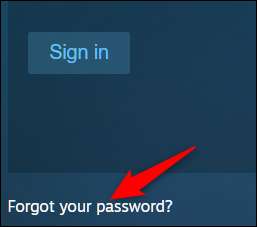
A partir de este momento, los pasos son casi idénticos tanto para el sitio web como para la aplicación de escritorio, por lo que usaremos el sitio web para finalizar el procedimiento.
En la lista de problemas de soporte, haga clic en la opción "Olvidé el nombre o la contraseña de mi cuenta de Steam".
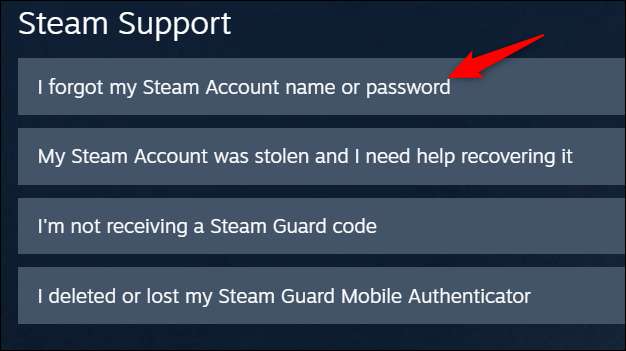
En la página siguiente, escriba el nombre de la cuenta, la dirección de correo electrónico o el número de teléfono que utiliza para iniciar sesión en su cuenta y luego haga clic en el botón "Buscar".
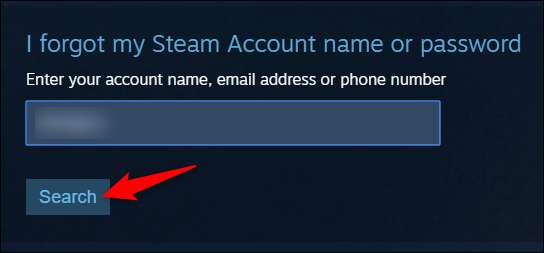
Si lo que escribiste coincide con una cuenta Steam válida, haz clic en el botón "Enviar código de verificación por correo electrónico a" y luego espera a que llegue el correo electrónico.
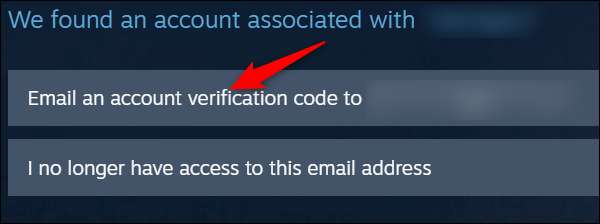
Si ya no tiene acceso al correo electrónico registrado, puede hacer clic en la opción "Ya no tengo acceso a este correo electrónico".
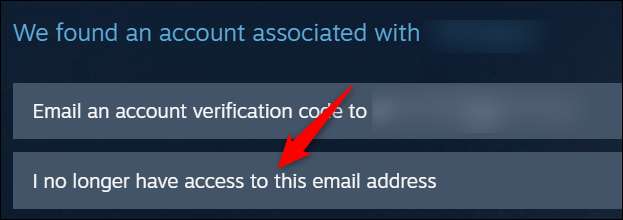
Si lo hace, deberá completar un formulario con algunos detalles sobre su cuenta. Algunos de estos campos incluyen el primer correo electrónico que usó, cualquier número de teléfono adjunto a su cuenta y los métodos para comprar juegos en su cuenta. Una vez que hayas enviado este formulario, el equipo de asistencia de Steam se pondrá en contacto contigo para brindarte más detalles sobre la recuperación de la cuenta.
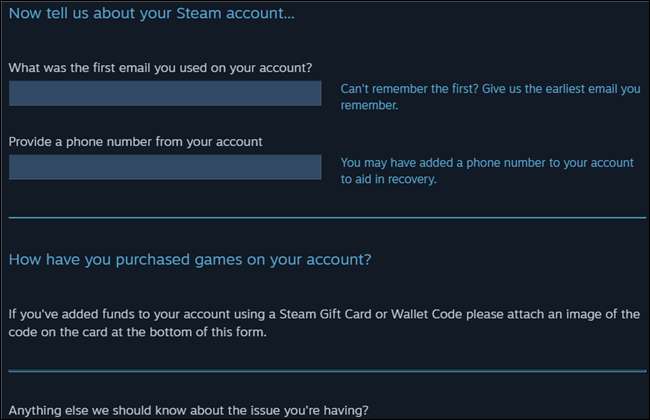
Si tiene un correo electrónico actual registrado, el mensaje puede tardar unos minutos en llegarle. Cuando lo reciba, copie el código del cuerpo del correo electrónico. (Y si no ve el mensaje después de esperar unos minutos, asegúrese de revisar su carpeta de correo no deseado).
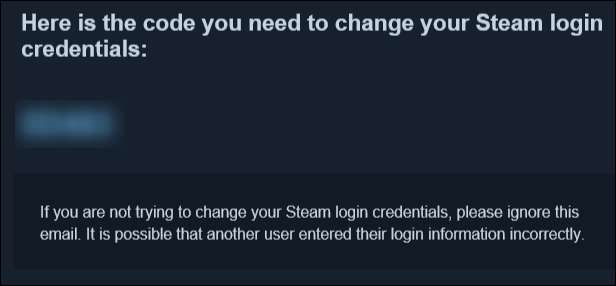
De vuelta en el sitio web o en la aplicación Steam, pegue el código que recibió del mensaje de correo electrónico en el campo provisto y luego haga clic en el botón "Continuar".

A continuación, haga clic en el botón "Cambiar mi contraseña".
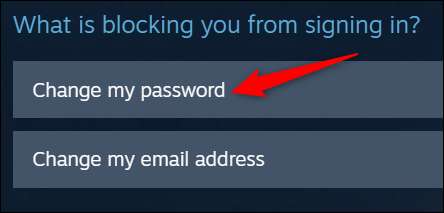
Escriba su nueva contraseña (y hazlo fuerte ), escríbalo nuevamente para confirmar y luego haga clic en el botón "Cambiar contraseña".
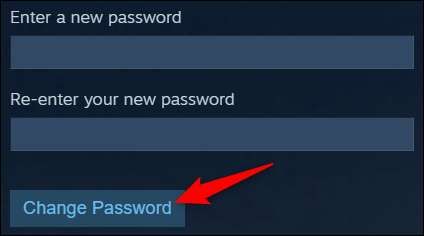
¡Eso es! Has restablecido correctamente tu contraseña de Steam. Desde aquí, puede hacer clic en "Iniciar sesión en Steam" con su nueva contraseña para comenzar a jugar todos sus juegos nuevamente.

RELACIONADO: Cómo agregar autenticación de dos factores a Steam







